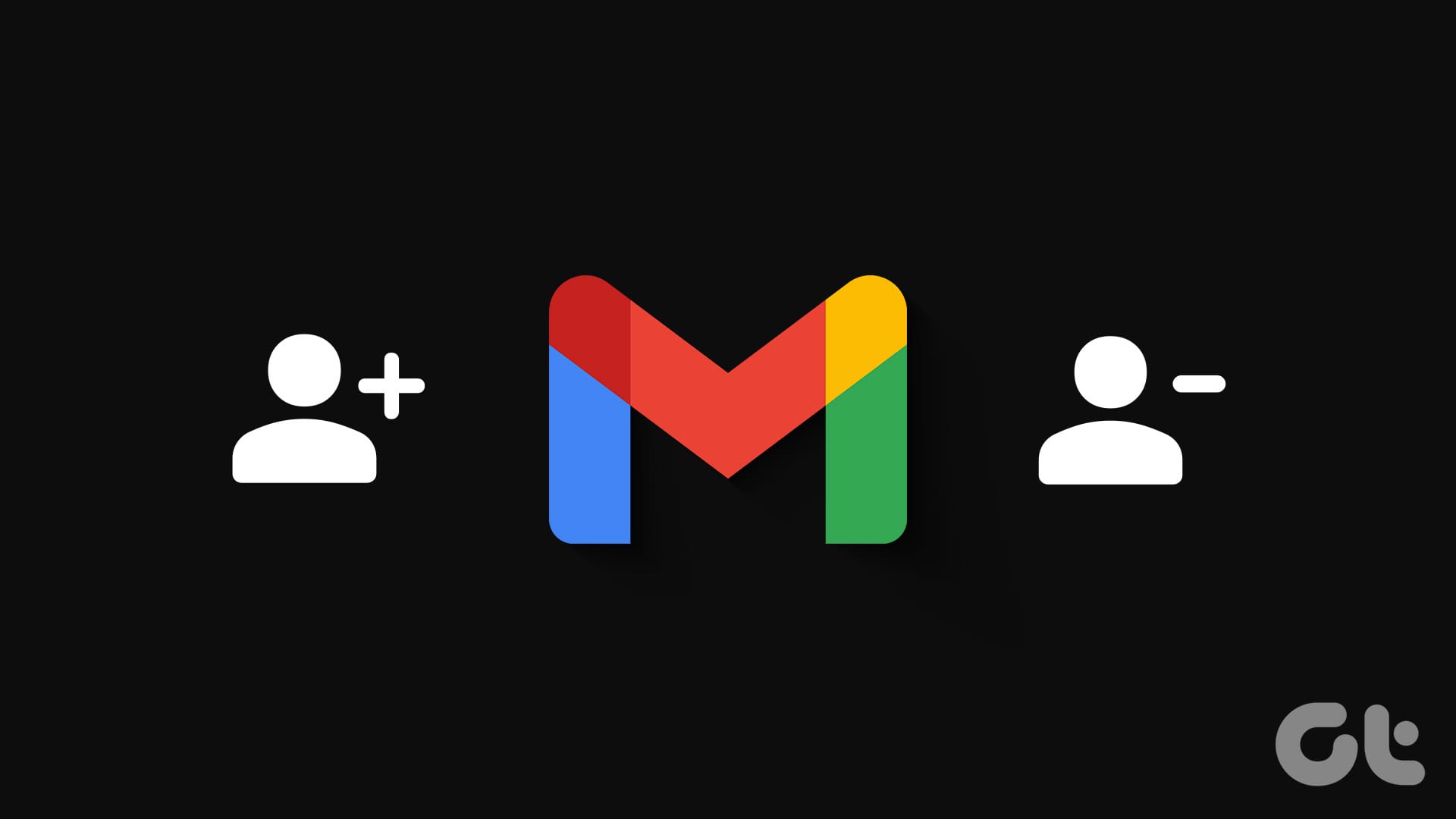Gestire i contatti in Gmail: Guida completa per aggiungere, modificare e eliminare contatti
Nell’era della comunicazione digitale, gestire i propri contatti è fondamentale per mantenere relazioni solide con amici, colleghi e conoscenti. Grazie a Gmail, possiamo aggiungere, modificare e eliminare i contatti in modo semplice e veloce. Comprendere come utilizzare questo strumento consiste nell’imparare a navigare le sue funzionalità, rendendo così il nostro libro indirizzi sempre aggiornato e ben organizzato. Di seguito, presentiamo una guida dettagliata per gestire i contatti in Gmail su diverse piattaforme.
Aggiungere contatti in Gmail
Passo 1: Accesso a Gmail
Apriamo il nostro browser preferito e entriamo su Gmail con le nostre credenziali. È importante accertarsi di essere connessi all’account corretto.
Passo 2: Accesso ai contatti
Clicchiamo sull’icona dei Google Apps (rappresentata da un reticolo di puntini) ubicata vicino alla nostra foto profilo. Selezioniamo "Contatti" per accedere all’elenco dei contatti esistenti.
Passo 3: Creazione di un nuovo contatto
Nella colonna di sinistra, clicchiamo su "Crea contatto". Possiamo scegliere di creare un contatto singolo oppure selezionare l’opzione per creare più contatti contemporaneamente.
Passo 4: Inserimento dei dettagli
A questo punto, inseriamo i dettagli del nuovo contatto, come nome, cognome, numero di telefono e indirizzo email. Assicuriamoci di fornire tutte le informazioni rilevanti per ogni contatto, poiché ciò faciliterà il recupero delle informazioni in futuro.
Passo 5: Salvataggio del contatto
Clicchiamo su "Salva" per completare l’aggiunta. Una notifica ci confermerà che il contatto è stato creato con successo.
Modificare i contatti in Gmail
È naturale che le informazioni di contatto cambino nel tempo. Di seguito spieghiamo come modificare le informazioni di uno dei nostri contatti già esistenti.
Passo 1: Selezionare il contatto
Accediamo alla sezione "Contatti" di Gmail, come descritto nei passi precedenti. Navighiamo nell’elenco e selezioniamo il contatto di cui vogliamo modificare le informazioni.
Passo 2: Modifica delle informazioni
Dopo aver selezionato il contatto, clicchiamo sul pulsante "Modifica" (rappresentato da una matita). Qui possiamo apportare tutte le modifiche necessarie, come aggiornare numeri di telefono, indirizzi, o note personali.
Passo 3: Salvataggio delle modifiche
Ultimati i cambiamenti, è fondamentale cliccare su "Salva". In questo modo, le nuove informazioni verranno archiviate e sincronizzate su tutti i dispositivi collegati all’account Gmail.
Eliminare i contatti in Gmail
A volte, le persone escono dalle nostre vite o i contatti diventano irrilevanti. È quindi utile sapere come eliminare un contatto.
Passo 1: Accesso ai contatti
Seguiamo i passi precedenti per arrivare alla lista dei contatti in Gmail.
Passo 2: Selezionare il contatto da eliminare
Clicchiamo sul contatto da rimuovere. Una volta aperte le sue informazioni, cerchiamo l’icona a tre punti o il pulsante "Elimina".
Passo 3: Confermare l’eliminazione
Sarà visualizzata una finestra di conferma che richiede se vogliamo davvero eliminare il contatto. Selezioniamo "Sposta nel cestino" per confermare. Ricordiamo che una volta eliminato, il contatto verrà rimosso da tutti i dispositivi sincronizzati.
Gestione dei contatti su smartphone
La funzione di gestione dei contatti di Gmail è accessibile anche tramite smartphone, sia Android che iOS.
Contatti su Android
Passo 1: Aprire l’app Gmail
Launchiamo l’app Gmail sul nostro dispositivo Android e accediamo al menu a hamburger (tre linee orizzontali in alto a sinistra).
Passo 2: Selezionare "Contatti"
Scorriamo verso il basso nella sezione delle app Google e selezioniamo "Contatti". Qui avremo accesso alla lista dei contatti sincronizzati.
Passo 3: Aggiungere o modificare un contatto
Tocchiamo l’icona della matita per modificare un contatto esistente o il pulsante "+" per aggiungere un nuovo contatto. Inseriamo le informazioni necessarie e clicchiamo su "Salva".
Contatti su iOS
Passo 1: Aprire l’app Contatti
Accediamo all’app Contatti sul nostro iPhone e selezioniamo l’account Gmail appropriato.
Passo 2: Aggiungere o modificare un contatto
Tocchiamo il segno più "+" per aggiungere un nuovo contatto oppure scegliamo un contatto esistente per modificare le informazioni. Alla fine, non dimentichiamo di toccare "Fatto" per salvare.
Conclusioni sulla gestione dei contatti in Gmail
In sintesi, con Gmail abbiamo uno strumento potente a nostra disposizione per gestire i contatti in modo efficace. Che si tratti di aggiungere nuovi amichetti o di aggiornare dettagli di lavoro, seguendo questi passaggi possiamo assicurarci che il nostro libro indirizzi sia sempre aggiornato. Non solo miglioriamo la nostra comunicazione personale e professionale, ma ci assicuriamo anche che gli altrettanti altri contatti nella nostra vita siano sempre a portata di mano.
Ora che conosciamo come utilizzare al meglio Gmail per la gestione dei contatti, possiamo affrontare con sicurezza i cambiamenti delle relazioni e mantenere una rete sociale ben organizzata.
Marco Stella, è un Blogger Freelance, autore su Maidirelink.it, amante del web e di tutto ciò che lo circonda. Nella vita, è un fotografo ed in rete scrive soprattutto guide e tutorial sul mondo Pc windows, Smartphone, Giochi e curiosità dal web.